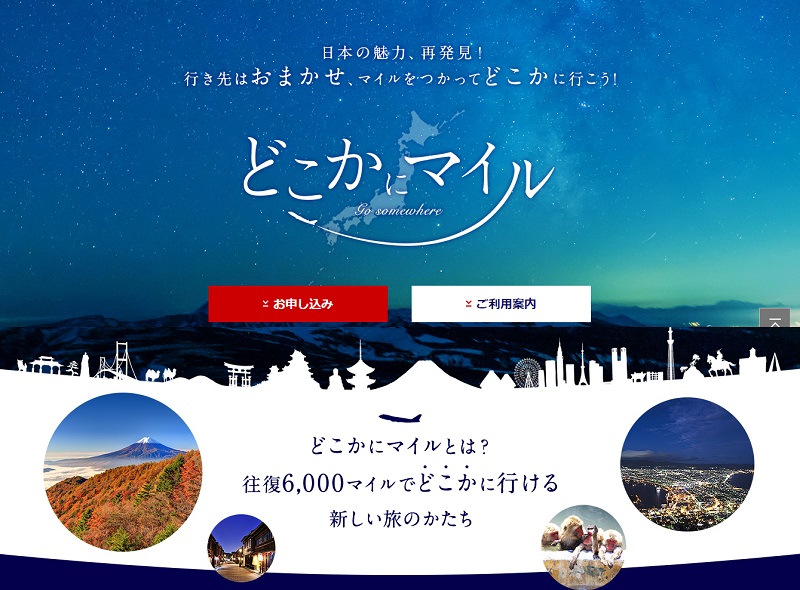エクセルで点数表や成績表などで使っていて、計算式の値を参照して抽出する時などでエラーになって困ったことありませんか?
VLOOKUP関数などを使う場合は「検査値」が数字じゃないといけないのですが、計算式で表示された数字は「文字列」として扱われるからエラーになるので、数字として扱うようにできる「VALUE関数」をご紹介しますので、ぜひ参考にして下さいね。
VALUE関数
エクセルに標準機能として用意されている関数「VALUE関数」は、様々なエクセル関数で計算された値が数式はそのままで、読み込む為に数値に変換してくれる便利な関数なのです。
VALUE関数
=VALUE(文字列のセル番地)
 波乗りアヒル
波乗りアヒル()内はセル番地以外にも様々な計算式が入ったエクセル関数、例えばIF関数やLOOKUP関数を使っていても大丈夫ですよ。
もし計算式が合っているのにエラー表示になったら一度使ってみてはいかがですか?
関連記事
-



エクセルで乱数表を簡単に作れるRAND関数とRANDBETWEEN関数
EXCELのセルにランダムな数字を自分で考えて入力するのはとても大変なので簡単に作れないかと思ったことありませんか? エクセル関数を使えば範囲指定して乱数を作った… -



表の中からデータ検索して指定した値を見つけるVLOOKUP関数
[temp id=6] VLOOKUP関数をマスターするって必要? 表の中から特定の値を指定してデータ検索する事ってよくありませんか? 見つけたセルの2列右の値とか。 ボウリングで… -


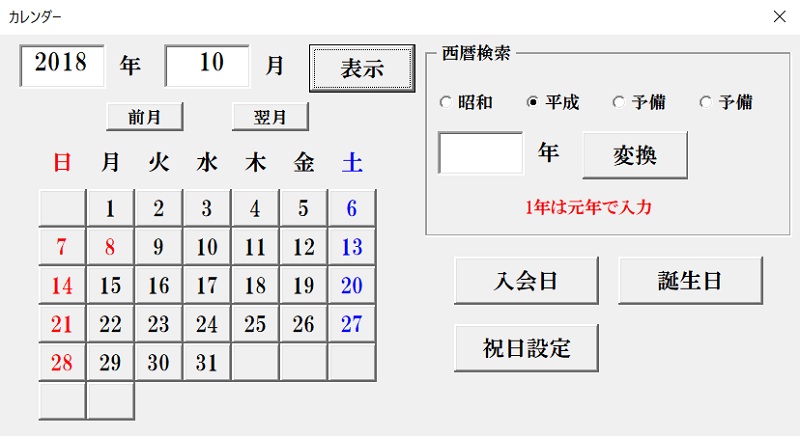
エクセル関数とVBAで和暦西暦対応カレンダー作成
エクセル関数を基本として作成し、ユーザーフォームで日付選択ができるようにすることで複雑なマクロが分からなくても、自由にカスタマイズして自分のエクセルに組み込… -



もし~だったらのエクセルIF関数はORやANDも併せて使用頻度トップ
エクセルで条件に応じて答えを振り分ける必要は必ずあるので、使えるようになりたいと思っていませんか? 使用頻度が高い10種類のひとつ、IF関数をマスターすれば無駄な… -



エクセル関数で生年月日から現在の年齢を自動表示させる方法
エクセルの顧客リストや住所録などで生年月日は記載されているけど、年齢までない場合にわざわざ計算するの面倒だと思った事ありませんか? そこで、今日現在の日付を自… -



エクセルのDGET関数を使って日付を入力するとデータが変わる表を作る方法
日付を入力するとデータが差し替わるエクセルの表があったら便利だと思いませんか? 表のひな形はたったひとつでデータ元は別に用意すればいいのですから、エクセルデー… -



エクセル重複データを見つけてメッセージを出す
[temp id=6] 入力データが重複していないかを見つけて知らせる エクセルで入力データ量が増えてくると、知らない間に同じデータを入力してしまったことありませんか? … -



COUNT関数を使って参加人数を自動的に数えるエクセル関数使用法
エクセルで数を数える関数を探すとCOUNT関数が真っ先に見つけることができますが、似たようなCOUNT関数がなんと他に4つもあり、どれを使っていいのか迷ったことはあり… -



エクセル計算式が#VALUE!エラーになったセルを空欄にする方法
エクセルの計算式も間違っていないし、文字列が紛れ込んでもいないのにセルがエラー表示になって困ったことありませんか? VALUE関数でも解決できない時はIFERROR関数を…
紅葉スポット
-



「乙女の湖」鎌北湖畔の湖面反射が美しい紅葉絶景へ東毛呂駅からバス
【紅葉見頃】 飯能市の北にある入間郡毛呂山町の山中にある鎌北湖は、毛呂山町ホームページによると昭和10年に完成した農業用貯水池として作られた人工湖で、周囲2㎞… -



赤城公園でハイジのブランコと赤城神社へ赤城山の紅葉絶景へ
日本百名山の1つでもある赤城山は標高1,800mほどに位置し、群馬県を代表する名山です。 特に山頂部の火山の爆発でできたカルデラ湖の大沼周辺は、県立赤城公園として観… -



茨城県大子町の永源寺へ常陸大子駅から徒歩圏内の紅葉スポットへ
【紅葉見頃】 茨城県の大子町に紅葉名所の「永源寺」があり、境内を埋め尽くすほどのもみじの木があることから「もみじ寺」と呼ばれています。 近くには名瀑で有名な… -



日本庭園「松雲山荘」へ柏崎駅から徒歩圏内の大正時代からの紅葉名所
紅葉見頃 10月下旬~11月下旬 約3,000本つつじやもみじなどで大正時代に作られた日本庭園で、柏崎ガス創設者の飯塚謙三氏から柏崎市に移譲され無料で庭園内を散策でき… -



花園渓谷の花園神社紅葉ライトアップへ磯原駅から観光周遊バスで行く
茨城県の最北端にある北茨城市でもう少し北上すれば福島県という位置なので、東京からだとかなり遠いですが、山間部の花園花貫県立自然公園という名の通り大自然の中を… -



三国峠猿ヶ京温泉の赤谷湖畔水鏡紅葉と江戸時代の関所跡見学へ
国道17号で三国峠を目指す途中にある温泉街の猿ヶ京には、関所と相俣ダムによってできた赤谷湖が観光スポットになっています。 そして紅葉になると周囲の三国連山が綺麗…